如何用ps制作3d文字效果
首先建立一个图层,打上字,在“混合选项”里设置“渐变叠加”(如下图):
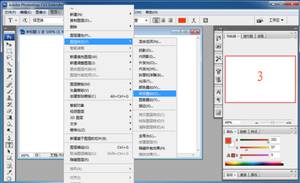
请点击输入图片描述
根据你要立体的方向稍微倾斜(如下图):

请点击输入图片描述
3
按“CTRL+T”更改面板的数值,完成后按回车键"ENTR"(如下图):

请点击输入图片描述
4
然后直接按"SHIFT+CTRL+ALT+T"(重复上一次变换),一直按40次,次数根据字需要立体的厚度,复制出了40图层(如下图):

请点击输入图片描述
5
对图层40的"混合模式"更改数值,目的做出立体背光面的阴影(如下图):

请点击输入图片描述
6
再勾选"渐变叠加"更改渐变成金色(如下图):

请点击输入图片描述
7
再勾选"斜面浮雕"、勾选"高等线"、更改数值得图上,目的是让字添加切角(如下图):

请点击输入图片描述
8
在选择3字图层的图层1,对它的"斜面浮雕"更改数值,这改不改都行,目的是为了后边角有点高光(如下图):

请点击输入图片描述
9
合并除40层外的其他3字图层,就是后面的立体块(如下图):
10
栅格化图层40,也就是最上面的3字层(如下图):

请点击输入图片描述
11
新建个空白层,在混合选项里勾选"阴影效果",目的在下面(如下图):

请点击输入图片描述
12
选图层40合并向下层,目的是把图层40的效果栅格化。最终目的在下面(如下图):

请点击输入图片描述
13
选择39层,也就是刚刚合并的所有3字层的立体块的图层,按CTRL+鼠标左键,然后选框选工具,右键选反方向选择(如下图):
14
选择图层40和空白层合并的图层2,按DELETE键删除,目的是把,多余出来的阴影删掉(如下图):

请点击输入图片描述
15
删掉多出来的阴影后的效果(如下图):

请点击输入图片描述
16
这样ps制作的金色立体文字效果图就出来了(如下图):

请点击输入图片描述
ps如何做海报立体字
怎么用PS做立体字?这个视频告诉你!
PS怎么做3D字体
可以直接使用PS自带的3D功能制作字体。
工具:
Photoshop CS6
方法:
1、打开PS,新建画布,并输入字体,如图。

2、之后,点击3D---3D突出,创建。

3、确定后,如图。

4、之后,在3D图层上右键--栅格化3D图层即可。

ps 中怎么将字体做的有3d效果
1、首先,在打开ps软件之后新建一个画布。

2、选择文字工具,输入文字;然后把文字移动到画布的中心。

3、在菜单栏找到“3D(D)”并点击,然后在弹出的菜单找到“从所选图层新建 3D模型(L)。

4、可以移动如图所示的箭头移动文字。

5、可以点击如图所示的区域旋转文字,调出一个角度可以更好的显示3D效果。

6、还可以设置文字的环境、场景、材质等。

7、设置好之后,使用快捷键Ctrl+Shift+S保存做好的3D文字。

8、完成效果图。
